- Divertissement et passe-temps
- Instruments de musique
- Equipement musical
- Solid State Logic
- SSL 2
- Manuel du propriétaire
▼
Scroll to page 2
of
27
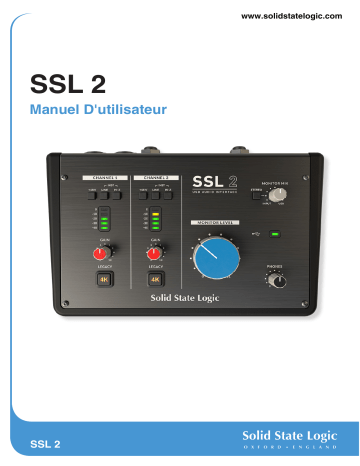
www.solidstatelogic.com SSL 2 Manuel D'utilisateur SSL 2 Visitez SSL à l’adresse : www.solidstatelogic.com © Solid State Logic Tous droits réservés en vertu des conventions internationales et panaméricaines sur le droit d'auteur SSL® et Solid State Logic® sont des marques déposées de Solid State Logic. SSL 2™ et SSL 2+™ est une marque commerciale de Solid State Logic. Tous les autres noms de produits et marques déposées sont la propriété de leurs propriétaires respectifs et sont reconnus par la présente. Pro Tools® est une marque déposée d'Avid®. Live Lite™ est une marque déposée d'Ableton AG. Guitar Rig™ est une marque déposée de Native Instruments GmbH. Loopcloud™ est une marque commerciale de Loopmasters®. ASIO™ est une marque et un logiciel de Steinberg Media Technologies GmbH. Aucune partie de cette publication ne peut être reproduite sous quelque forme ou par quelque moyen que ce soit, mécanique ou électronique, sans l'autorisation écrite de Solid State Logic, Oxford, OX5 1RU, Angleterre. La recherche et le développement étant un processus continu, Solid State Logic se réserve le droit de modifier les caractéristiques et les spécifications décrites ici sans préavis ni obligation. Solid State Logic ne peut être tenu responsable de toute perte ou dommage résultant directement ou indirectement d'une erreur ou d'une omission dans ce manuel. VEUILLEZ LIRE TOUTES LES INSTRUCTIONS, FAITES ATTENTION AUX AVERTISSEMENTS DE SÉCURITÉ. E&OE Juin 2020 Introduction Introduction A La SSL 2 Félicitations pour l'achat de votre interface audio USB SSL 2. Tout un monde d'enregistrement, d'écriture et de production vous attend ! Nous savons que vous êtes probablement désireux d’être opérationnel le plus rapidement possible, ce guide de l’utilisateur se veut donc aussi informatif et utile que possible. Il devrait être une référence solide sur la façon de tirer le meilleur parti de votre SSL 2. Si vous êtes bloqué, n’ayez crainte, la section assistance sur notre site Web regorge de ressources utiles pour vous permettre de reprendre depuis le début. De Abbey Road à votre home studio Les équipements SSL sont au cœur des productions d’enregistrements depuis près de 40 ans. Si vous avez déjà mis les pieds à l'intérieur d'un studio d'enregistrement professionnel ou regardé un documentaire retraçant la réalisation de n’importe que album mythique, il y a fort à parier que vous ayez déjà vu une console SSL auparavant. Nous parlons bien sur de studios tels que Abbey Road; le foyer musicale de The Beatles, Larrabee; lieu de naissance du légendaire album «Dangerous» de Michael Jackson ou encore des studios d'enregistrement Conway, qui accueillent les plus grands artistes du monde tels que Taylor Swift, Pharrell Williams ou encore Daft Punk. Cette liste continue et couvre des milliers de studios équipés SSL dans le monde entier. Bien sûr, aujourd'hui, vous n'avez plus besoin de vous diriger vers un grand studio commercial pour commencer à enregistrer de la musique. Tout ce dont vous avez besoin est d’un ordinateur portable, un microphone et une interface audio ... et c'est ici même qu'intervient la SSL 2. Plus de quarante ans d'expérience dans la fabrication des meilleures consoles audio que le monde a jamais vues (et entendues !) nous amènent à ce nouveau point de l’histoire. Avec SSL 2, vous pouvez maintenant débuter votre voyage musical, en enregistrant avec votre SSL, dans le confort de votre propre home studio ... ou où que vous soyez ! L'excellence technique au service de votre créativité Personne ne comprend le processus d'enregistrement mieux que nous. Le succès généralisé des consoles SSL telles que les 4000E / G, 9000J / K et plus récemment les AWS et Duality, repose sur une compréhension approfondie et détaillée de ce que les musiciens du monde entier ont besoins pour libérer leur créativité. C’est aussi simple que cela, l’équipement d’enregistrement doit être aussi invisible que possible au cours de la session. Les idées créatrices ont besoin de fuser librement et la technologie doit permettre à celles-ci d'être capturées sans effort dans l'ordinateur. Le workflow est primordial et un son de bonne qualité est essentiel. Les consoles SSL sont conçues avec un flux de travail optimal, pour garantir que la vision de l'artiste est prête à être capturé chaque fois que l'inspiration arrive. Les circuits audio SSL sont conçus selon les normes les plus élevées pour fournir un son d’excellente qualité; capturer chaque dernière note, chaque changement de dynamique et chaque nuance musicale. Sur les épaules des géants Le matériel SSL a toujours évolué pour répondre aux besoins et aux demandes exigeantes des meilleurs producteurs du monde entier. En tant qu’entreprise, nous innovons et développons constamment nos produits afin de nous assurer qu’ils continuent de répondre aux attentes et qu’ils dépassent de nouvelles frontières. Nous avons toujours été très attentifs aux commentaires des utilisateurs pour nous assurer que nous créons des produits audios dont les professionnels font références comme étant des « instruments à part entière ». Pour le créateur, la technologie doit agir comme une fondation, qui a pour but de soutenir la performance musicale. Une grande chanson n'est rien sans une grande performance. Le début de votre aventure SSL ... Nous voici donc au début d'un nouveau chapitre avec SSL 2 et SSL 2+, mettant nos nombreuses années d'expérience dans de nouveaux outils de création audios, conçus pour vous permettre de vous concentrer sur votre créativité pendant que nous nous chargeons du son. Vous suivrez les pas d'artistes à succès aux milliers de hits. Des disques qui ont et continuent d'être créés, mixés et produit sur des consoles SSL; de Dr Dre à Madonna, de Timbaland à Green Day, d'Ed Sheeran à The Killers, quelles que soient vos Influences musicales ... vous êtes entre de bonnes mains. Manuel d'utilisateur 1 Contenu Table Des Matières Introduction à la SSL 2 Présentation 1 3 Qu'est-Ce Que La SSL 2? 3 Caractéristiques 3 Démarrage 4 4 4 4 4 5 5 6 7 8 8 8 9 9 10 11 12 12 13 14 14 14 15 15 16 17 16 17 17 17 18 18 19 Spécifications 19 19 20 20 21 21 22 Manuel d'utilisateur Introduction Présentation Qu'est Ce Que La SSL 2? SSL 2 est une interface audio alimentée par USB qui vous permet d'obtenir un son de qualité studio dans et hors de votre ordinateur avec un minimum d’embêtement et une créativité maximale. Sur Mac, vous n'avez pas besoin d'installer de pilote audio logiciel. Sur PC, vous devrez installer notre pilote SSL USB Audio ASIO / WDM, que vous trouverez sur notre site Web voir la section Démarrage Rapide de ce guide pour plus d'informations sur la mise en service. Une fois que cela est fait, vous pourrez commencer à connecter vos microphones et instruments de musique aux entrées combo XLR-Jack sur le panneau arrière. Les signaux de ces entrées seront envoyés dans votre logiciel de création musicale / DAW préféré (Digital Audio Workstation). Les sorties des pistes de votre session DAW (ou bien de votre lecteur multimédia préféré) peuvent être envoyées aux sorties de monitoring et casque sur le panneau arrière, afin que vous puissiez entendre vos créations dans toute leur splendeur, avec une déconcertante clarté. Caractéristiques • 2 préamplis micro SSL avec des performances EIN inégalées et une énorme plage de gain pour un appareil alimenté par USB • Commutateurs Legacy 4K par canal - amélioration des couleurs analogiques pour toute source d'entrée, inspirée de la console de la série 4000 • Une sortie casque de qualité professionnelle, avec beaucoup de puissance • Convertisseurs AD / DA 24 bits / 192 kHz - capturez et écoutez tous les détails de vos créations • Contrôle du Monitor Mix facile à utiliser pour les tâches de surveillance critiques à faible latence • 2 sorties moniteur symétriques, avec une plage dynamique époustouflante • Pack logiciel SSL Production Pack: comprenant les plug-ins SSL Native Vocalstrip 2 et Drumstrip DAW, et bien plus encore! • Interface audio alimentée par bus USB 2.0 pour Mac / PC - aucune alimentation requise • Fente K-Lock pour sécuriser votre SSL 2 SSL 2 ou SSL 2+ Laquelle vous conviendrait, la SSL 2 ou la SSL 2+ ? Le tableau ci-dessous vous aidera à comparer les différences entre SSL 2 et SSL 2+. Les deux ont deux canaux d'entrée pour l'enregistrement et des sorties moniteurs symétriques pour la connexion à vos haut-parleurs. La SSL 2+ vous offre un peu plus, avec une sortie casque professionnelle haute puissance supplémentaire, complète avec contrôle du niveau, ce qui la rend parfaite lorsque vous enregistrez avec une autre personne. De plus, cette sortie casque supplémentaire peut être configuré pour fournir un mix casque différent. La SSL 2+ propose également des sorties supplémentaires pour une connexion facile aux tables de mixage DJ et enfin, les entrées et sorties MIDI traditionnelles, pour la connexion à des modules de batterie ou des claviers. Caractéristique SSL 2 SSL 2+ Idéal pour une utilisation individuelle Entrées micro / ligne / instrument 2 2 Commutateurs 4K Legacy Oui Oui Sorties stéréo haut parleurs symétriques Oui Oui Sorties asymétriques - Oui Sorties casques Contrôle du Monitor Mix à faible latence Entrées / Sorties MIDI Alimentation par bus USB collaborative 1 2 Oui Oui - Oui Oui Oui Vue d'ensemble comparative entre la SSL 2 et SSL 2+ Manuel d'utilisateur 3 Démarrage Démarrage Déballage L'unité a été soigneusement emballée. Vous trouverez les articles suivants à l’intérieur de la boîte : • • SSL 2 • Guide de démarrage rapide / sécurité • Câble USB C à C de 1 m • Câble USB de 1 m A à C Câbles USB Et Alimentation LED d'alimentation USB Veuillez utiliser l'un des câbles USB fournis («C» à «C» ou «C» à «A») pour connecter la SSL 2 à votre ordinateur.Le connecteur à l'arrière de SSL 2 est de type «C». Le type de port USB dont vous disposez sur votre ordinateur déterminera lequel des deux câbles inclus vous devez utiliser. Les ordinateurs plus récents sont plus susceptibles d’avoir des ports «C», tandis que les ordinateurs plus anciens peuvent avoir des «A». Comme il s'agit d'un appareil compatible USB 2.0, cela ne fera aucune différence pour les performances quant au câble que vous utilisez. La SSL 2 est entièrement alimentée par le bus USB de l'ordinateur et ne nécessite donc aucune alimentation externe. Lorsque l'unité est correctement alimentée, la LED USB verte s'allume en vert fixe. Pour une meilleure stabilité et performance, nous vous recommandons d'utiliser l'un des câbles USB inclus. Les longs câbles USB (en particulier 3 m et plus) doivent être évités car ils ont tendance à offrir des performances moindres et ils sont incapables de fournir une alimentation stable et fiable à la carte son. Hubs USB Dans la mesure du possible, il est préférable de connecter votre SSL 2 directement à un port USB disponible sur votre ordinateur. Cela vous apportera une alimentation ininterrompue et stable de l'alimentation USB. Cependant, si vous devez vous connecter via un Hub USB 2.0 compatible, il est recommandé de choisir un de qualité suffisamment élevée pour offrir des performances fiables - tous les Hubs USB ne sont pas égaux. Avec SSL 2, nous avons vraiment repoussé les limites des performances audios sur une interface alimentée par bus USB et en tant que tel, certains hubs USB auto-alimentés à faible coût peuvent ne pas toujours être à la hauteur. Profitablement, vous pouvez consulter notre FAQ sur solidstatelogic.com/support pour voir quels hubs nous avons utilisé avec succès et trouvés les plus fiables avec la SSL 2. Consignes de Sécurité Veuillez lire les consignes de sécurité importantes à la fin de ce manuel d'utilisateur avant utilisation. Configuration Requise Les systèmes d'exploitation et le matériel Mac et Windows sont en constante évolution. Veuillez rechercher «SSL 2 Compatibility» sur le FAQ de notre site Web pour voir si votre système est actuellement pris en charge. 4 Manuel d'utilisateur Démarrage Enregistrer Votre SSL 2 L'enregistrement de votre interface audio USB SSL vous donnera accès à une gamme de logiciels exclusifs conçus par nous ainsi que d’autres fabricants leaders de l’industrie. Nous appelons ce formidable bundle le «SSL Production Pack». Pour enregistrer votre produit, rendez-vous sur www.solidstatelogic.com/get-started et suivez les instructions à l'écran. Pendant le processus d'enregistrement, vous devrez saisir le numéro de série de votre appareil. Il se trouve sur l'étiquette à la base de votre appareil. Remarque : le numéro de série authentique commence par les lettres «S2» Une fois l'enregistrement terminé, tout le contenu de votre logiciel sera disponible dans votre espace utilisateur. Vous pouvez accéder à cette espace à tout moment en vous reconnectant à votre compte SSL sur www.solidstatelogic.com/login si vous souhaitez télécharger le logiciel une nouvelle fois. Qu'est-Ce Que Le "SSL Production Pack" ? Le SSL Production Pack est un ensemble de logiciels exclusifs de SSL et d'autres sociétés tierces. Pour en savoir plus, visitez les pages produits SSL 2 sur le site. Qu’est ce qui est inclus? DAWs ➤ Avid Pro Tools® | First + une collection exclusive de plug-ins AAX SSL ➤ Ableton® Live Lite ™ Instruments virtuels, samples et lecteurs de samples ➤ Native Instruments® Hybrid Keys ™ et Komplete Start ™ ➤ 1,5 Go d'échantillons gratuits de Loopcloud ™, organisés spécialement par SSL Plug-ins natifs SSL ➤ Licences complètes des Plug-ins SSL Native Vocalstrip 2 et Drumstrip DAW ➤ Essai prolongé de 6 mois de tous les autres plug-ins SSL natifs de la gamme (y compris Channel Strip, Bus Compressor, X-Saturator et plus) Manuel d'utilisateur 5 Démarrage Démarrage Rapide / Installation 1. Connectez votre interface audio SSL USB à votre ordinateur à l'aide de l'un des câbles USB inclus. 2. Allez dans «Préférences Système» puis «Son» et sélectionnez «SSL 2» comme périphérique d'entrée et de sortie (les pilotes ne sont pas requis pour fonctionner sur Mac) 2. Téléchargez et installez le driver audio SSL USB ASIO / WDM pour votre SSL 2. Accédez à l'adresse Web suivante: www.solidstatelogic.com/support/downloads 3. Allez dans «Panneau de configuration» puis «Son» et sélectionnez «SSL 2 USB "comme périphérique par défaut à 3. Ouvrez votre lecteur multimédia préféré pour commencer à écouter de la musique, ou ouvrer votre DAW pour commencer à créer de la musique 6 la fois sur l’onglet " Lecture "et l’onglet «Enregistrement» Manuel d'utilisateur Démarrage Vous N'entendez Toujours Rien? Si vous avez suivi les étapes de démarrage rapide mais que vous n'entendez toujours rien sortir de votre lecteur multimédia ou DAW, vérifiez la position du contrôle MONITOR MIX. Dans la position la plus à gauche, vous n'entendrez que les entrées que vous avez connectées. Dans la position la plus à droite, vous entendrez la lecture USB depuis votre lecteur multimédia / DAW. Dans votre DAW, assurez-vous que ‘SSL 2’ est sélectionné comme périphérique audio dans les préférences audios ou les paramètres du moteur de lecture. Vous ne savais pas comment faire ? Veuillez consulter la page suivante ... . Manuel d'utilisateur 7 Démarrage Sélectionner La SSL 2 Comme Périphérique Audio De Votre DAW Si vous avez suivi la section Démarrage rapide / Installation, vous êtes prêt à ouvrir votre DAW préféré et à commencer à créer. Le pack de production SSL comprend des copies des DAWs Pro Tools | First et Ableton Live Lite mais vous pouvez bien sûr utiliser n'importe quel DAW prenant en charge le Core Audio sur Mac ou ASIO / WDM sur Windows. Quel que soit le logiciel DAW que vous utilisez, vous devez vous assurer que la SSL 2 est sélectionnée comme périphérique audio dans les préférences audio et paramètres de lecture. Voici des exemples dans Pro Tools | First et Ableton Live Lite. Si vous n'êtes pas sûr, veuillez vous référer au manuel d’utilisateur de votre DAW pour voir où ces options peuvent être trouvées. Configuration de Pro Tools | First Configuration d'Ableton Live Lite Ouvrez Pro Tools | First et allez dans le menu 'Setup' et choisissez 'Playback Engine ...'. Assurez-vous que SSL 2 est sélectionné comme «moteur de lecture» et que « sortie par défaut» est sur Output 1-2 car ce sont les sorties qui seront connecté à vos haut parleurs. Ouvrez Live Lite et recherchez le panneau "Préférences". Assurez-vous que votre SSL 2 est sélectionnée comme 'Audio Input Device 'et' Audio Output Device 'comme indiqué ci-dessous. Remarque : sous Windows, assurez-vous que «Playback Engine» est défini sur 'SSL 2 ASIO' pour les meilleures performances possibles. 8 Remarque: sous Windows, assurez-vous que le type de pilote est défini sur «ASIO» pour obtenir les meilleures performances possibles. Manuel d'utilisateur Présentation Et Caractéristiques Du Produit Contrôle Du Panneau Avant Canaux D'entrée Cette section décrit les contrôles du canal 1. Les contrôles du canal 2 sont exactement les mêmes. +48V Ce commutateur active l'alimentation fantôme sur le connecteur combo XLR, qui sera envoyé via le câble XLR jusqu’au microphone. L’alimentation fantôme est requise lors de l'utilisation de microphones à condensateur. Les microphones dynamiques ne nécessitent pas d’alimentation fantôme pour fonctionner. LINE Ce commutateur modifie la source du canal d'entrée pour qu'elle provienne de l’entrée LIGNE. Connectez des sources de niveau ligne (telles que des claviers, des modules de synthé, etc…) en insérant un câble Jack dans l'entrée combo XLR-Jack du panneau arrière. HI-Z Ce commutateur modifie l’impédance de l’entrée LIGNE pour être mieux adapté aux guitares ou basses. Cette fonction ne fonctionne que lorsque le commutateur LINE est également engagé. Appuyer seulement sur le commutateur HI-Z sans que LINE ne soit activé n'aura aucun effet. LEDS DE MESURE 5 LEDs indiquent le niveau auquel le signal est enregistré sur votre ordinateur. Il est recommandé de rester aux alentours du marqueur -20 (le troisième point vert du VUmètre) lorsque vous enregistrez. Cela peut cependant être très bien d’atteindre -10 dans certaines situations. Néanmoins, si votre signal atteint «0» (en haut LED rouge), cela signifie que celui-ci est écrêté, vous devrez donc baisser la commande GAIN ou le niveau desortie de votre instrument. L’échelle est en dBFS. GAIN Ce contrôle ajuste le gain de préampli appliqué à votre microphone ou instrument. Ajustez cette commande afin que votre source allume les 3 LEDs vertes le plus souvent lorsque vous chantez / jouez de votre instrument. Cela vous donnera un niveau sain et adapté d'enregistrement dans l'ordinateur. LEGACY 4K - EFFET DE RENFORCEMENT ANALOGIQUE L'activation de ce commutateur vous permet d'ajouter un peu de «magie» analogique supplémentaire à votre entrée lorsque cela vous semble nécessaire. Cela injecte une combinaison de boost d’EQ à haute fréquence, avec une distorsion harmonique réglée finement pour permettre d’améliorer les sons. Nous l'avons trouvé particulièrement appréciable sur des sources telles que le chant et la guitare acoustique. Cet effet d'amélioration est complètement généré dans le domaine analogique et est grandement inspiré du type de caractère que la console légendaire SSL 4000 (communément appelée `` 4K '') pourrait ajouter à un enregistrement. La 4K était réputé pour de nombreuses choses, y compris un égaliseur distinctif « avancé »', particulièrement musicale, ainsi qu’une capacité à apporter un certain «mojo» analogique. Vous constaterez que la plupart des sources deviennent plus attrayantes lorsque le commutateur 4K est engagé ! '4K' est l'abréviation donnée à toutes les consoles de la série SSL 4000. Celles-ci ont été fabriquées entre 1978 et 2003 et sont largement considérés comme l'une des consoles de mixage grand format les plus emblématiques de l’histoire, pour leur son, flexibilité et fonctionnalités d'automatisation complètes. De nombreuses consoles 4K sont encore utilisées aujourd'hui par les mixeurs les plus influents et talentueux de la planète tels que Chris Lord-Alge (Green Day, Muse, Keith Urban), Andy Wallace (Biffy Clyro, Linkin Park, Coldplay) et Alan Moulder (The Killers, Foo Fighters, Them Crooked Vultures). Manuel d'utilisateur ur 9 Présentation Et Caractéristiques Du Produit Section de Monitoring Cette section décrit l’ensemble des contrôles que l’on peut trouver dans la section de Monitoring. Ces commandes affectent ce que vous entendez à travers vos haut-parleurs de monitoring et la sortie casque. MONITOR MIX (contrôle en haut à droite) Ce contrôle affecte directement ce que vous entendez sortir de vos moniteurs et écouteurs. Lorsque le contrôle est réglé à l'extrême gauche position labellisée INPUT, vous n'entendrez que les sources que vous connectez directement au canal 1 et au canal 2. Si vous enregistrez une source d'entrée stéréo (par exemple une clavier ou synthé) en utilisant les canaux 1 et 2, appuyez sur le commutateur STEREO pour que vous l'entendiez en stéréo. Si vous enregistrez seulement via un canal (par exemple un enregistrement vocal), assurez-vous que le bouton STEREO n'est pas enfoncé, au risque de n’entendre la voix que dans une oreille! Lorsque la commande MONITOR MIX est réglée à la position extrême droite labellisée USB, vous n'entendrez que la sortie audio provenant du flux USB de votre ordinateur, comme par exemple la musique provenant de votre lecteur multimédia (par exemple iTunes / Spotify / Windows Media Player) ou des sorties de vos pistes DAW (Pro Tools, Live, etc.). Le fait de positionner la commande n'importe où entre INPUT et USB vous donnera un mélange des deux options. Cela peut être vraiment utile lorsque vous devez enregistrer sans latence audible. Veuillez-vous référer à la section Comment faire / Exemples d'application pour plus d'informations sur l'utilisation de cette fonction. LED VERTE USB S'allume en vert fixe pour indiquer que l'unité est correctement alimentée via USB. NIVEAU DE MONITOR (Gros encodeur bleue) Ce gros encodeur bleue affecte directement le niveau envoyé par les SORTIES L (gauche) et R (droite) à vos enceintes de monitoring. PHONES Cette commande définit le niveau de sortie du casque PHONES. 10 Manuel d'utilisateur Présentation Et Caractéristiques Du Produit Connectiques Du Panneau Arrière 5 4 3 2 1 1 - INPUTS 1 & 2 : prises d'entrée combo XLR / 1/4 "Jack C'est là que vous connectez vos sources d'entrée (microphones, instruments, claviers) à la carte son. Une fois connectées, vos entrées sont respectivement contrôlées à l'aide des commandes des canaux 1 et 2 du panneau avant. La prise combo XLR / 1/4 "Jack contient un XLR et une prise JACK 1/4 "dans un seul connecteur (la prise Jack est le trou au milieu). Si vous connectez un microphone, utilisez un câble XLR. Si vous souhaitez connecter un instrument directement (basse / guitare) ou clavier / synthé, utilisez un câble Jack (prises TS ou TRS). Veuillez noter que les sources de niveau ligne (synthés, claviers) ne peuvent être connectées qu'à la prise Jack. Si vous avez un périphérique sortant en niveau ligne sur XLR, veuillez utiliser un câble XLR vers Jack pour le connecter. 2 - BALANCED LINE OUTPUTS 1 & 2 : Connecteurs de Sortie Jack TRS 1/4" Ces sorties doivent être connectées à vos moniteurs si vous utilisez des moniteurs actifs, ou à un ampli de puissance si vous utilisez des moniteurs passifs. Le niveau de ces sorties est contrôlé par le gros encodeur bleu sur la face avant intitulée MONITOR LEVEL. Pour des performances optimums, utilisez des câbles jack TRS 1/4 " pour connecter vos moniteurs. 3 - PHONES: Sortie Jack 1/4" Sortie casque, avec contrôle de niveau indépendant sur face avant labellisé PHONES. 4 - USB 2.0 Port : 'Connecteur de Type C Connectez-le à un port USB de votre ordinateur à l'aide de l'un des deux câbles fournis dans la boîte. 5 - K : Encoche de sécurité Kensington La fente K peut être utilisée avec un verrou Kensington pour sécuriser votre SSL 2. Manuel d'utilisateur ur 11 Utilisation / Exemples D'application Utilisation / Exemples D'application Présentation Des Connectiques Le schéma ci-dessous illustre la façon dont les différents éléments de votre studio se connectent au panneau arrière de votre SSL 2. Ce diagramme montre les éléments suivants : • Un microphone connecté à l’entrée INPUT 1 par un câble XLR • Une guitare / basse électrique branchée à l’entrée INPUT 2, à l'aide d'un câble jack TS (câble instrument standard) • Haut-parleurs de monitoring branchés sur les sorties OUTPUT L (gauche) et OUTPUT R (droite), à l'aide de câbles jack TRS (câbles symétriques) • Une paire d'écouteurs connectés à la sortie PHONES • Un ordinateur connecté au port USB 2.0 de type «C» à l'aide de l'un des câbles fournis 12 Manuel d'utilisateur Utilisation / Exemples D'application Connexion De Vos Moniteurs Et Casques Le schéma ci-dessous montre où connecter vos moniteurs et vos écouteurs à votre SSL 2. Il montre également l'interaction des commandes du panneau avant avec les différentes connexions de sortie à l'arrière. • • Le gros encodeur bleu MONITOR LEVEL en face avant affecte le niveau de sortie des sorties jack symétriques TRS L et R. Nous vous recommandons de connecter vos moniteurs à ces sorties. La commande PHONES du panneau avant affecte le niveau de sortie du connecteur PHONES arrière. Manuel d'utilisateur ur 13 Utilisation / Exemples D'application Sélection De Votre Entrée Et Réglage Des Niveaux Microphones Dynamiques Branchez votre microphone sur INPUT 1 ou INPUT 2 sur le panneau arrière à l'aide d'un câble XLR. 1. 2. Sur le panneau avant, assurez-vous qu'aucun des 3 commutateurs du dessus (+ 48V, LINE, HI-Z) n'est enfoncé. Pendant que vous chantez ou jouez de votre instrument, tournez le contrôle de GAIN jusqu'à ce que 3 LEDs vertes s'allument en permanence sur le VU-mètre. Cela représente un niveau de signal sain. Vous pouvez allumer la LED orange (-10) de temps en temps, mais assurez-vous de ne pas frapper la LED rouge supérieure. Si vous le faites, vous devrez à nouveau baisser le contrôle de GAIN pour arrêter l'écrêtage. 3. Appuyez sur le commutateur LEGACY 4K pour ajouter un caractère analogique supplémentaire à votre entrée, si vous en ressentez le besoin. Microphones à Condensateur Les microphones à condensateur nécessitent une alimentation fantôme (+ 48 V) pour fonctionner. Si vous utilisez un microphone à condensateur, vous devrez engager le commutateur + 48V. Les boutons LINE et HI-Z ne doivent pas être pressés. Vous remarquerez que les LEDs rouges supérieures clignotent pendant que l'alimentation fantôme est appliquée. L'audio sera coupé pendant quelques secondes. Une fois l'alimentation fantôme engagée, passez aux étapes 2 et 3 comme avant. 14 Manuel d'utilisateur Utilisation / Exemples D'application Claviers Et Autres Sources De Niveau Ligne • Branchez votre clavier / source de niveau ligne sur l’entrée INPUT 1 ou INPUT 2 à l’arrière du panneau à l'aide d'un câble jack. • Sur le panneau avant, assurez-vous que + 48V n'est pas enfoncé. • Engagez le commutateur LINE. • Suivez les étapes 2 et 3 de la page précédente pour définir vos niveaux d'enregistrement. Guitares Et Basses Electriques (Sources De Hautes Impédances) • • • • Branchez votre guitare / basse sur l’entrée INPUT 1 ou INPUT 2 du panneau arrière à l'aide d'un câble jack. Sur le panneau avant, assurez-vous que + 48V n'est pas enfoncé. Engagez le commutateur LINE et le commutateur HI-Z. Suivez les étapes 2 et 3 de la page précédente pour définir vos niveaux d'enregistrement. Lorsque vous enregistrez une guitare ou une basse électrique, l'engagement du commutateur HI-Z à côté du commutateur LINE modifie l'impédance de l'étage d'entrée pour mieux s'adapter à ces types de sources. Plus précisément, cela aidera à conserver le détail des hautes fréquences. Manuel d'utilisateur ur 15 Utilisation / Exemples D'application Monitorer Vos Entrées Une fois que vous avez sélectionné la bonne source d'entrée et que 3 LEDs vertes de signal arrivent, vous êtes prêt à monitorer votre source entrante. 1. 2. Tout d'abord, assurez-vous que la commande MONITOR MIX est tournée vers le côté labellisé INPUT. Deuxièmement, montez le contrôle du PHONES pour écouter au casque. Si vous souhaitez écouter via vos écoutes de monitoring, montez la commande MONITOR LEVEL. ATTENTION! Si vous utilisez un microphone et que vous monitorez l’ INPUT, faites attention à ne pas tourner vers le haut l’encodeur du MONITOR LEVEL car cela peut créer une boucle de larsen si le microphone est proche de vos enceintes. Gardez soit le niveau d’écoute à bas volume ou écoutez avec des écouteurs. Quand Utiliser Le Commutateur STEREO Si vous enregistrez une seule source (un seul microphone sur un canal) ou deux sources indépendantes (comme un microphone sur le premier canal et une guitare sur le deuxième), laissez le commutateur STEREO non enclenché, de façon à entendre les sources au milieu de l'image stéréo. Cependant, lorsque vous enregistrez une source stéréo telle que les côtés gauche et droit d'un clavier (entrant dans les canaux 1et 2), appuyer sur le commutateur STEREO vous permettra de monitorer le clavier entièrement en stéréo, avec le CHANNEL 1 envoyé vers la gauche et le CHANNEL 2 envoyé sur le côté droit. 16 Manuel d'utilisateur Utilisation / Exemples D'application Configuration De Votre DAW Pour Enregistrer Maintenant que vous avez choisi vos entrées, réglé vos niveaux et que vous êtes capable d’entendre du son, il est temps d'enregistrer dans votre DAW. L'image suivante est prise d'une session Pro Tools | First mais les mêmes étapes s'appliqueront à n'importe quel DAW. Veuillez consulter le Guide de l'utilisateur de votre DAW pour ces opérations. Si vous ne l'avez pas déjà fait, veuillez-vous assurer que SSL 2 est sélectionné comme périphérique audio dans la configuration audio de votre DAW. Configuration de vos pistes DAW • • • • Configurez de nouvelles pistes audios dans vos DAW. Définissez l'entrée appropriée sur vos pistes DAW: entrée 1 = canal 1, entrée 2 = canal 2. Armer les pistes que vous utilisez pour l’enregistrement. Il ne vous reste plus qu’à appuyer sur le bouton REC et à faire une prise. Faible Latence - Utilisation du Contrôle de Monitor Mix Qu’induit La Latence Sur L'enregistrement Du Son? La latence est le temps nécessaire à un signal pour traverser un système, puis être reproduit. En cas d'enregistrement, la latence peut poser des problèmes importants à l’interprète, car il peut entendre une version légèrement retardée de sa voix ou de son instrument, après avoir joué ou chanté une note, ce qui peut être très gênant lorsque vous essayez d'enregistrer. L'objectif principal du contrôle du MONITOR MIX est de vous fournir un moyen d'entendre vos entrées avant qu'elles ne passent dans l’ordinateur, avec ce que nous décrivons comme « faible latence». Il est, en fait, si faible (moins de 1 ms) que vous n'entendrez aucune latence perceptible lorsque vous jouez de votre instrument ou chantez dans le microphone. Comment Utiliser Le Contrôle de Monitor Mix Lors De L'enregistrement Et De La Lecture Souvent, lors de l'enregistrement, vous aurez besoin d'un moyen d'équilibrer l'entrée (microphone / instrument) par rapport aux pistes lues depuis la session DAW. Utilisez le contrôleur MONITOR MIX pour doser la quantité de votre entrée « directe» que vous entendez avec une faible latence dans les moniteurs / casques, par rapport au volume des pistes DAW sur lesquelles vous enregistrez. Une bonne utilisation de ce paramètre vous aidera vous ou un autre interprète à produire une meilleure prise. Plus simplement, tournez le bouton vers la gauche pour entendre «plus vous» et vers la droite pour «plus d'accompagnement». Manuel d'utilisateur ur 17 Utilisation / Exemples D'application Vous Entendez Double ? Lorsque vous utilisez le MONITOR MIX pour monitorer l'entrée directe, vous devrez muter les pistes DAW sur lesquelles vous enregistrez, afin que vous n'entendiez pas le signal deux fois. Lorsque vous souhaitez réécouter ce que vous venez d'enregistrer, vous devez dé-muter la piste sur laquelle vous venez d’enregistrer, pour entendre votre prise. This space is intentionally almost blank Pistes d'enregistrement Mutées Taille De Buffer Du DAW De temps à autres, vous devrez peut-être modifier le paramètre de taille de buffer dans votre DAW. La taille de buffer est la quantité d'échantillons stockés dans la mémoire tampon avant d'être traité. Plus la taille de la mémoire tampon est grande, plus le DAW dispose de temps pour traiter l'audio entrant. Plus la taille de la mémoire tampon est petite, moins le DAW prendra du temps pour traiter l'audio entrant. De manière générale, des tailles de buffer plus élevées (256 échantillons et plus) sont préférables lorsque vous travaillez sur une chanson depuis un certain temps, avec plusieurs pistes créées, et souvent avec des plugins activés. Vous allez rapidement savoir quand il vous sera nécessaire Pro Tools | First offre des tailles de mémoire tampon «Record» (taille de tampon faible) ou «Playback» (plus grande) d’augmenter la taille du buffer, lorsque votre DAW commencera à produire des messages d'erreur de lecture, ne pourra plus lire, ou lira l'audio avec des pops et clicks inattendus. Des tailles de buffer inférieures (16, 32 et 64 échantillons) sont préférables lorsque vous souhaitez enregistrer et contrôler le son traité à partir de votre DAW avec le minimum de latence possible. Par exemple, lorsque vous souhaitez brancher un guitare directement dans votre SSL 2, la passer dans un plug-in de simulation d'ampli guitare (comme Guitar Rig Player de Native Instruments), puis écouter le rendu de ce son pendant que vous enregistrez, au lieu d'écouter simplement le signal « sec » d'entrée avec le Monitor Mix. 18 Exemple d'Ableton Live Lite réglé sur 256 échantillons Manuel d'utilisateur Utilisation / Exemples D'application Fréquence D'échantillonnage Qu'entend-on par fréquence d’échantillonnage ? Tous les signaux musicaux entrant et sortant de votre interface audio USB SSL 2 doivent être convertis en analogique et numérique. La fréquence d’échantillonnage est une mesure du nombre de «clichés» pris afin de construire une «image» numérique d'une source analogique capturée dans l'ordinateur, ou déconstruit une image numérique d'une piste audio à lire à partir de vos moniteurs ou de vos écouteurs. La fréquence d'échantillonnage la plus courante à laquelle votre DAW sera configuré par défaut est 44,1 kHz, ce qui signifie que le signal analogique est échantillonné 44 100 fois par seconde. SSL 2 prend en charge toutes les principales fréquences d'échantillonnage, c’està-dire 44,1 kHz, 48 kHz, 88,2 kHz, 96 kHz, 176,4 kHz et 192 kHz. Dois-je modifier la fréquence d'échantillonnage ? Les avantages et les inconvénients de l'utilisation de fréquences d'échantillonnage élevés dépassent le cadre de ce manuel d'utilisateur, mais en général, les fréquences les plus fréquemment utilisées pour produire de la musique sont de 44,1 kHz et 48 kHz sont toujours ce que beaucoup de gens choisissent de, c'est donc un bon point de départ. L'une des raisons d'envisager d'augmenter la fréquence d'échantillonnage à laquelle vous travaillez (par exemple à 96 kHz) est qu'elle réduira la latence globale introduite par votre système, ce qui pourrait être pratique si vous avez besoin de monitorer des plug-ins de simulateurs d'amplis de guitare ou des instruments virtuels via votre DAW. Cependant, le compromis de l'enregistrement à des fréquences d'échantillonnages plus élevées est qu'il nécessite plus de données enregistrées sur l'ordinateur, cela se traduira donc par un espace disque beaucoup plus occupé par le dossier « Audio Files » de votre projet. Comment modifier la fréquence d'échantillonnage ? Vous faites cela dans votre DAW. Certains DAW vous permettent de modifier la fréquence d'échantillonnage après avoir créé une session Ableton Live Lite le permet par exemple. Certains nécessitent que vous définissiez la fréquence d'échantillonnage au moment où vous créez la session, comme c’est le cas pour Pro Tools | First. Panneau De Configuration USB (Windows Seulement) Si vous travaillez sous Windows et avez installé le pilote audio USB requis pour rendre l'appareil opérationnelle, vous aurez remarqué que dans le cadre de l'installation, le panneau de configuration SSL USB sera installé sur votre ordinateur. Ce panneau de contrôle fournira des paramètres tels que la fréquence d'échantillonnage et la taille de la mémoire tampon sur lesquels votre SSL 2 opère. Veuillez noter que la fréquence d'échantillonnage et la taille du tampon seront contrôlées par votre DAW lorsqu'il est ouvert. Mode Sans Echec Un aspect que vous pouvez contrôler à partir du contrôle USB SSL Le panneau est la case à cocher pour le mode sans échec sur l’onglet « Buffer Settings ». Le mode sans échec est coché par défaut mais peut être décoché. Décocher le mode sans échec réduira la latence de sortie de l'appareil, ce qui peut être utile si vous cherchez à obtenir le moins de latence possible lors de vos enregistrements. Cependant, décocher cette fonction peut provoquer des clics / drops audios inattendus si votre système est surchargé. Manuel d'utilisateur ur 19 Spécifications Spécifications Spécifications Des Performances Audio Sauf indication contraire, la configuration par défaut de test est : Fréquence d'échantillonnage: 48 kHz, bande passante: 20 Hz à 20 kHz Impédance de sortie de l'appareil de mesure: 40 Ω (20 Ω asymétrique) Impédance d'entrée de l'appareil de mesure: 200 kΩ (100 kΩ asymétrique) Sauf indication contraire, toutes les données ont une tolérance de ± 0,5 dB ou 5% Entrées Microphone Réponse en Fréquence ± 0.1 dB Plage dynamique (pondérée A) 110.5 dB THD+N (@ 1kHz) < 0.0015 % @ -8 dBFS, < 0.005 % @ -1 dBFS EIN (pondéré A, terminaison 150 Ω) -130.5 dBu Niveau d'entrée maximal +5.5 dBu Plage de gain 62 dB Impédance d'entrée 1.2 kΩ Entrées Ligne Réponse en Fréquence ± 0.05 dB Plage dynamique (pondérée A) 110.5 dB THD+N (@ 1kHz) < 0.0015 % @ -8 dBFS, < 0.005 % @ -1 dBFS Niveau d'entrée maximal +24 dBu Plage de gain 62 dB Impédance d'entrée 10 kΩ Entrées Instrument Réponse en Fréquence ± 0.05 dB Plage dynamique (pondérée A) 110.5 dB THD+N (@ 1kHz) < 0.0015 % @ -8 dBFS, < 0.005 % @ -1 dBFS Niveau d'entrée maximal +15 dBu Plage de gain 62 dB Impédance d'entrée 1 MΩ Sorties Monitor (Symétriques Réponse en Fréquence ± 0.05 dB Plage dynamique (pondérée A) 112 dB THD+N (@ 1kHz) < 0.0012% @ -8 dBFS, < 0.002 % @ -1 dBFS Niveau de sortie maximal +12.5 dBu Impédance de sortie 1Ω 20 Manuel d'utilisateur Spécifications Sortie Casque Réponse en Fréquence ± 0.05 dB Plage dynamique 111 dB THD+N (@ 1kHz) < 0.0015% @ -8 dBFS, < 0.0020% @ -1 dBFS Niveau de sortie maximum +10 dBu Impédance de sortie 10 Ω Audio Numérique Fréquences d'échantillonnage prises en charge 44.1 kHz, 48 kHz, 88.2 kHz, 96 kHz, 176.4 kHz, 192 kHz Source d'horloge Interne USB USB 2.0 Monitor Mix à faible latence Entrée à sortie: < 1ms Latence aller-retour à 96 kHz Windows 10, Reaper: < 4ms (Mode sans échec activé) Mac OS, Reaper: < 5.2ms Caractéristiques Physiques Entrées Analogiques 1&2 Connecteurs Connecteurs XLR Combo pour mic / ligne / inst en face arrière Contrôle du gain d'entrée via le panneau avant Commutation de microphone / ligne / instrument via les commutateurs du panneau avant Alimentation fantôme via les commutateurs du panneau avant Amélioration analogique Legacy 4K via les commutateurs du panneau avant Sorties Analogiques Connecteurs Jack 1/4" TRS 6,35 mm sur le panneau arrière Sortie casque stéréo Jack 6,35 mm TRS sur le panneau arrière Contrôle du niveau des sorties monitor L/R via le panneau avant Entrée Monitor Mix - Blend USB via le panneau avant Monitor Mix - Entrées Stéreo via le panneau avant Contrôle du niveau casque via le panneau avant Manuel d'utilisateur ur 21 Spécifications Panneau Arrière - Divers USB 1 x USB 2.0 connecteur type "C" Emplacement de sécurité Kensington 1 x K-Slot LEDs du Panneau Avant Mesure d'entrée Par canal - 3 x vertes, 1 x orange, 1 x rouge Amélioration analogique Legacy 4K Par canal - 1 x rouge Alimentation USB 1 x verte Poids et Dimensions Largeur x profondeur x hauteur 234mm x 157mm x 70mm (y compris les hauteurs de boutons) Poids 880g Dimensions de la boite 265mm x 198 x 104mm Poids de la boite 1.18kg Dépannage Et FAQs Les questions fréquemment posées et les contacts d'assistance supplémentaires peuvent être trouvés sur le site Web de Solid State Logic à l'adresse suivante: www.solidstatelogic.com/support 22 Manuel d'utilisateur Avis de Sécurité Informations De Sécurité Importantes Sécurité Générale • Lisez ces instructions. • Conservez ces instructions. • Tenez compte de tous les avertissements. • Suivez toutes les instructions. • Ne pas utiliser cet appareil près de l'eau. • Nettoyer uniquement avec un chiffon sec. • Ne pas installer à proximité de sources de chaleur telles que radiateurs, bouches de chaleur, cuisinières ou autres appareils (y compris les amplificateurs) qui produisent de la chaleur. • Débranchez cet appareil pendant les orages ou lorsqu'il n'est pas utilisé pendant de longues périodes. • Installez conformément aux instructions du fabricant. • Utilisez uniquement des fixations / accessoires recommandés par le fabricant. • Confiez toutes les réparations à du personnel qualifié. Un entretien est nécessaire lorsque l'appareil a été endommagé de quelque manière que ce soit, • tels que du liquide ayant été renversé , des objets tombés dans l'appareil, une exposition à la pluie ou à l'humidité, un dysfonctionnement ou un abandon. • Ne modifiez PAS cet appareil, des altérations peuvent affecter les performances, la sécurité et / ou les normes de conformité internationales. • Assurez-vous qu'aucune contrainte n'est exercée sur les câbles connectés à cet appareil. Assurez-vous que tous ces câbles ne soient pas placés à un endroit ou l’on peut marcher dessus, tirer ou trébucher. • SSL n'accepte aucune responsabilité pour les dommages causés par la maintenance, la réparation ou la modification par du personnel non autorisé. AVERTISSEMENT: pour éviter d'éventuels dommages auditifs, n'écoutez pas à des niveaux de volume élevés pendant de longues périodes. Pour vous aider à définir votre niveau de volume, vérifiez que vous pouvez toujours entendre votre propre voix, lorsque vous parlez normalement tout en écoutant avec le casque. ____________________________________________________________________________________________________________________ Conformité EU Les interfaces audio SSL 2 et SSL 2+ sont conformes CE. Notez que tous les câbles fournis avec l'équipement SSL peuvent être équipés d'anneaux en ferrite à chaque extrémité. Ceci est conforme aux réglementations en vigueur et ces ferrites ne doivent pas être supprimé. Compatibilité électromagnétique EN 55032: 2015, Environnement: Classe B, EN 55103-2: 2009, Environnements: E1 - E4. Les ports d'entrées et de sorties audios sont des ports de câble blindés et toutes les connexions doivent être effectuées à l'aide d'un câble blindé tressé et des connecteurs métalliques blindés afin de fournir une connexion à faible impédance entre le blindage du câble et l'équipement. Avis RoHS Solid State Logic est conforme et ce produit est conforme à la Directive 2011/65 / UE de l'Union Européenne sur les Restrictions de Substances Dangereuses (RoHS) ainsi que les sections suivantes de la loi californienne qui se réfèrent à RoHS, à savoir les articles 25214.10, 25214.10.2, et 58012, Code de santé et de sécurité; Section 42475.2, Code des ressources publiques. ____________________________________________________________________________________________________________________ Instructions pour l'élimination des DEEE par les utilisateurs dans l'Union européenne Le symbole illustré ici, qui se trouve sur le produit ou sur son emballage, indique que ce produit ne doit pas être jeté avec les autres déchets. Au lieu de cela, il est en effet de la responsabilité de l'utilisateur d'éliminer ses déchets d'équipements en le remettant à un point de collecte désigné pour le recyclage des déchets d'équipements électriques et électroniques. Sa séparation de la collecte et le recyclage de vos équipements usagés au moment de leur élimination aideront à préserver les ressources naturelles et à s'assurer qu'il est recyclé de façon à protèger la santé humaine et l'environnement. Pour plus d'informations sur le lieu où vous Manuel d'utilisateur ur 23 Avis de Sécurité pouvez déposer vos déchets d'équipements pour qu’il soit recyclé, veuillez contacter votre bureau municipal local, votre service d’élimination des déchets ménagers ou l’endroit où vous avez acheté le produit. ____________________________________________________________________________________________________________________ Conformité FCC Cet appareil est conforme à la partie 15 des règles de la FCC. Son fonctionnement est soumis aux deux conditions suivantes: (1) Cet appareil ne doit pas causer d’ interférences nuisibles, et (2) cet appareil doit accepter toute interférence reçue, y compris les interférences pouvant causer un fonctionnement indésirable. Pour les USA - à l'utilisateur • Ne modifiez pas cet appareil! Ce produit, lorsqu'il est installé comme indiqué dans les instructions contenues dans le manuel d'installation, répond aux exigences de la FCC. • Important : ce produit est conforme aux réglementations FCC lorsque des câbles blindés de haute qualité sont utilisés pour se connecter à d'autres équipements. Le fait de ne pas utiliser de câbles blindés de haute qualité ou de ne pas suivre les instructions d'installation peut provoquer des interférences magnétiques avec des appareils tels que les radios et les téléviseurs et annulera votre autorisation FCC pour utiliser ce produit aux États-Unis. • Remarque: Cet équipement a été testé et déclaré conforme aux limites d'un appareil numérique de classe B, conformément à la partie 15 des règles de la FCC. Ces limites sont conçues pour fournir une protection raisonnable contre les interférences nuisibles dans un environnement. Cet équipement génère, utilise et peut émettre de l'énergie de radiofréquence et, s'il n'est pas installé et utilisé conformément aux instructions, il peut provoquer des interférences nuisibles aux communications radio. Cependant, il n'y a aucune garantie qu’aucune interférence ne se produira dans une installation particulière. Si cet équipement provoque des interférences nuisibles à la radio ou à la réception de la télévision, qui peut être déterminée en éteignant et en rallumant l'équipement, l'utilisateur est encouragé à essayer de corriger l'interférence par l’une ou plusieurs des mesures suivantes: • Réorientez ou déplacez l'antenne de réception. • Augmentez la distance entre l'équipement et le récepteur. • Connectez l'équipement à une prise sur un circuit différent de celui auquel le récepteur est connecté. • Consultez le revendeur ou un technicien radio / TV expérimenté pour obtenir de l'aide. ___________________________________________________________________________________________________________________ Conformité à l'industrie - CANADA Cet appareil numérique de classe B est conforme à la norme ICES-003 du Canada. Cet appareil numérique de la classe B est conforme à la norme NMB-003 du Canada. ____________________________________________________________________________________________________________________ Évaluation des appareils basée sur une altitude ne dépassant pas 2000 m. Il peut y avoir un danger potentiel pour la sécurité si l’appareil fonctionne à une altitude supérieure à 2000 m. Évaluation des appareils basée uniquement sur les conditions climatiques tempérées. Il peut y avoir une potentielle danger de sécurité si l'appareil est utilisé dans des conditions climatiques tropicales. __________________________________________________________________________________________________________________ Environnement Température: 24 Fonctionnement: de +1 à 40ºC Stockage: de-20 à 50ºC Manuel d'utilisateur www.solidstatelogic.com SSL 2